ぴーたろです^^
今回は、無在庫商品が売れた際の発送方法について書きたいと思います^^
商品を初めて自己発送する際、事前に何が必要なのかよく分かりませんよね。梱包材料がなかったり、郵便局で追加書類を求められて二度手間になったり・・・。
ぴーたろも慣れないうちは、かなり焦ってバタバタしていました^^;
郵便局員の方に書類の書き方や梱包方法について注意を受けたりすることも…。
振り返ると、余計なコストや時間をかけていたな~と感じますm(_ _)m
これから自己発送をする方がスムーズに作業へ取り掛かれるよう、この記事が少しでも参考になればと思います^^
もくじ
注文された商品をチェック・管理しよう
無在庫商品に注文が入ると、amazonアカウントに登録をしているメールアドレスへ連絡が着ます。
若しくは、Seller Centralの以下の部分に売れた個数が表示されます。
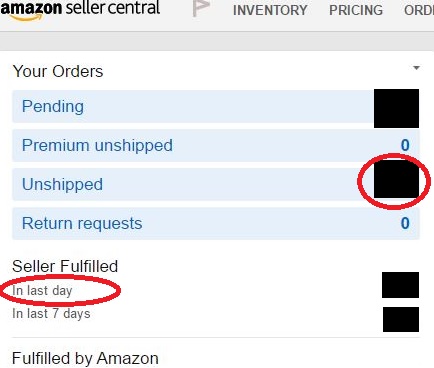
注文がきたら、さっそくManage Ordersでチェックしましょう╭( ・ㅂ・)و̑
注文を受けた際に注意すべき項目
商品の注文が来た際は、Order details(注文詳細ページ)を開き、「Ship by」と「Shipping service」、「Quantity ordered」の3つの欄をチェックするようにしましょう。
一つずつ説明していきますね。^^
Order detailsページを開く方法ですが、以下の2つの方法があります。
●Seller Central の左枠Your Order内「Unshipped」を押す。
●Seller Central > Orders > Manage orders
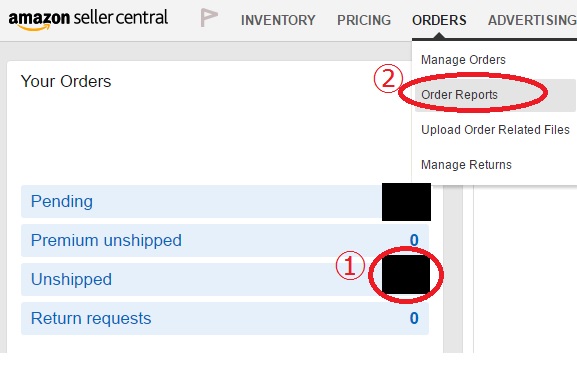
Manage Ordersページに入ると、注文管理ページに飛ぶので、ここから該当のOrder IDをクリックします。
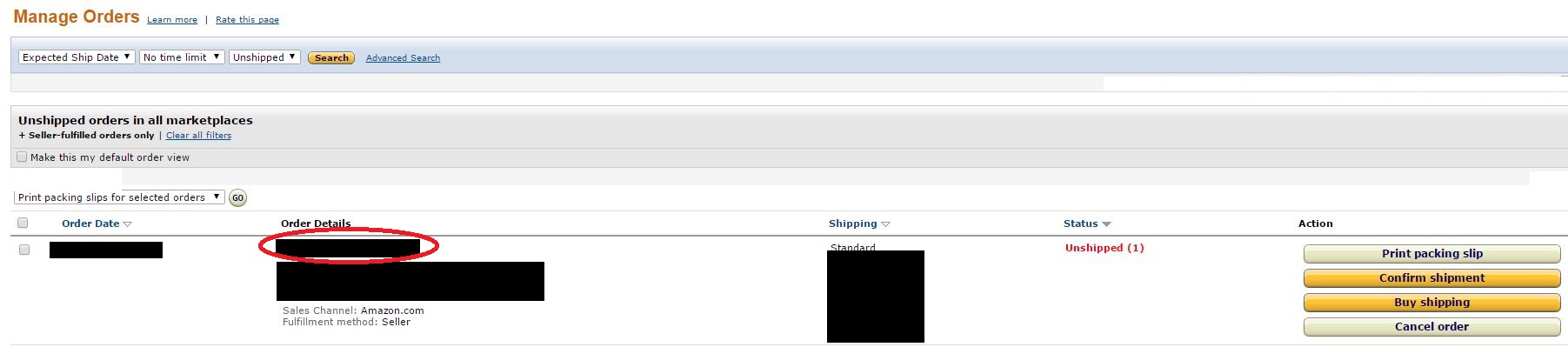
すると、「Order Details」ページに移ります。
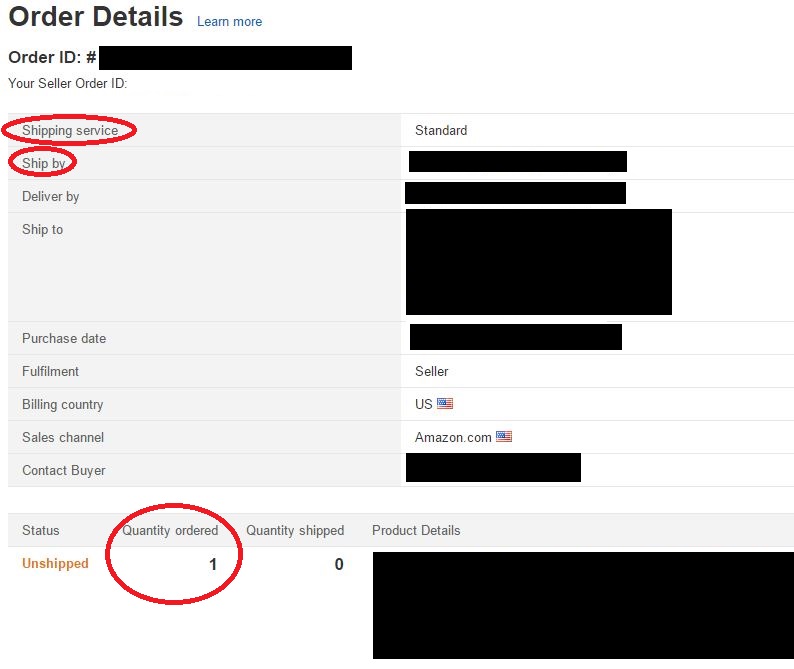
Manage OrdersページにたくさんOrderがある場合は、Order IDを検索しましょう!
検索窓を「Order ID」にして、その横にOrder IDを入力します。
すると、先程と同じように「Order Details」ページに飛ぶことができますよ^^

まず「Ship by」は、発送期日を表しており、ここに記されている日付までに荷物を発送しなくてはいけません。
この日付は、Handling timeに合わせた日数になっています。詳しくは下の記事参照です^^
amazon輸出 Fulfillment Latency ( Handling time )の設定方法
この日付を過ぎてしまうと、amazonから忠告がきてアカウントヘルスに影響が出てしまいますので絶対に期日を守ってください><
次に「Shipping service」についてです。
購入時、配送方法が選択できるようにしている場合はこちらもチェックしておきましょう。
「Expedited Shipping(速達)」と「Standard Shipping(通常配達)」では、配送方法も変わってくるので要チェックです^^
※配送方法の設定は、こちらをご覧ください♪
Amazon輸出 配送方法(Shipping Setting)の設定方法
「Quantity ordered」は、そのままですが「注文数」です。
ここはぴーたろがよく見落としやすいので、一応チェック項目として入れております(_ _)(商品を2個買っているひとに、1個しか送らないミスは気を抜くとやりがちですなので要注意です!!)
Order Reportのダウンロード方法について
注文の詳細は、Seller Centralから一括してダウンロードもできます^^1日の注文数が多い場合は、ダウンロードして管理した方が便利です!
Seller Central > Orders > Order Reports を開きます。
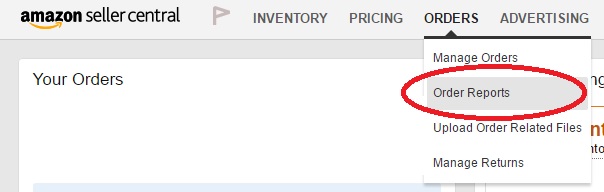
「Select Days」で、自分が必要な日数分のOrder reportをダウンロードします。
例えば1週間分の注文詳細がほしい場合は、「7」を選択しオレンジ色のボタン「Request Report」を押します。
ダウンロード可能になったら、下に「Download」ボタンが表示されるので、クリックしましょう^^
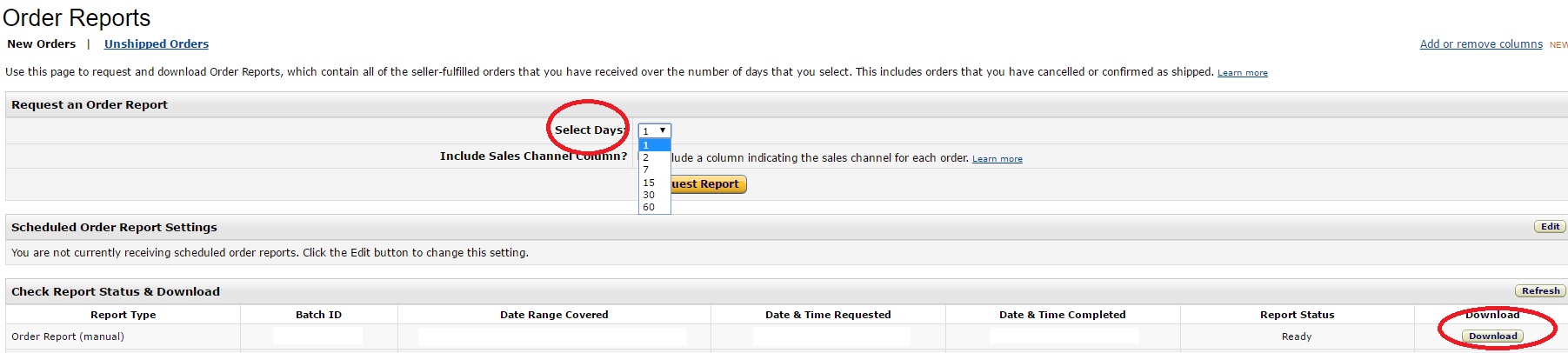
テキストで開かれるので、Excelにコピペしたら見やすいですよ^^
とても便利なので、是非活用しましょう!
郵便局(国際郵便)の発送サービスを選ぼう
ぴーたろは普段、自己発送には日本郵便のサービスを利用しています。
ただ郵便局にも多数のサービスがあって、どれを使用したらいいのか分からないですよね。
EMS・小形包装物・国際eパケット・・・などなど!
サービス一覧については、郵便局のHPにも細かく載っています^^
下記画像のような早見表もあるので、ぜひ参考にしてみてください!
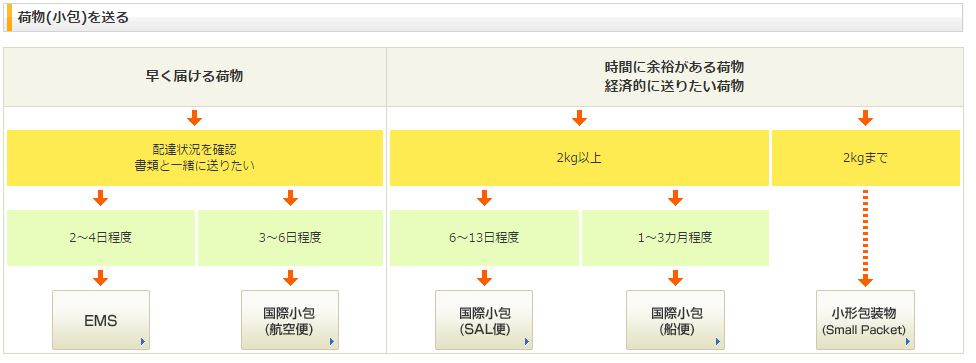
この中でぴーたろが主に利用しているのは、「EMS」と「小型包装物(Small Packet) 」の2つです!
「国際eパケット」という発送サービスは、ラベルを印字してくれるので大変楽なんですが、「送料+書留」の他に「ラベル印字料」が上乗せされるので、その分割高になります。
しかも、発送スピードはそこまで早くないので、今のところ使用してません。
※EMSは、無料で印字サービスが利用できます^^
ぴーたろは商品購入時に、配送方法で「Expedited Shipping」と「Standard Shipping」を選択できるようにしています。
お客さんが「Expedited Shipping」を選択された場合は、EMSでの発送。「Standard Shipping」を選択された場合は、小形包装物(Small Packet)で発送をしています。
ちなみに小形包装物(Small Packet)には、SAL便と航空便と種類が2つ分かれており、配達スピードと送料が異なります。
例えば、荷物の重量が50gまでの場合・・・
小形包装物の航空便だと、「送料150円+書留料410円=560円」
小形包装物のSAL便だと、「送料180円+書留料410円=590円」となります。
もちろん航空便の方が配達スピードが速いので、重量が50gまでの場合は小形包装物(航空便)の方がお得ですね。
(50gを超えるとSAL便のほうが安くなります!これは知っておくと絶対にお得です。)
書留というのは、追跡番号(Tracking number)のことです。
EMSには自動で付与されますが、小形包装物はオプションで付けなくてはいけません。
カナダの場合は現状は必要ありませんが、アメリカの場合は追跡番号(Tracking number)を付けないとアカウントヘルスの悪化に関わってくるので要注意です。
郵便局の窓口で、「書留付き」ということを伝えて、追跡番号をもらいましょう^^
料金表については郵便局の窓口にて、無料でもらえるので1枚もらっておくと便利です^^
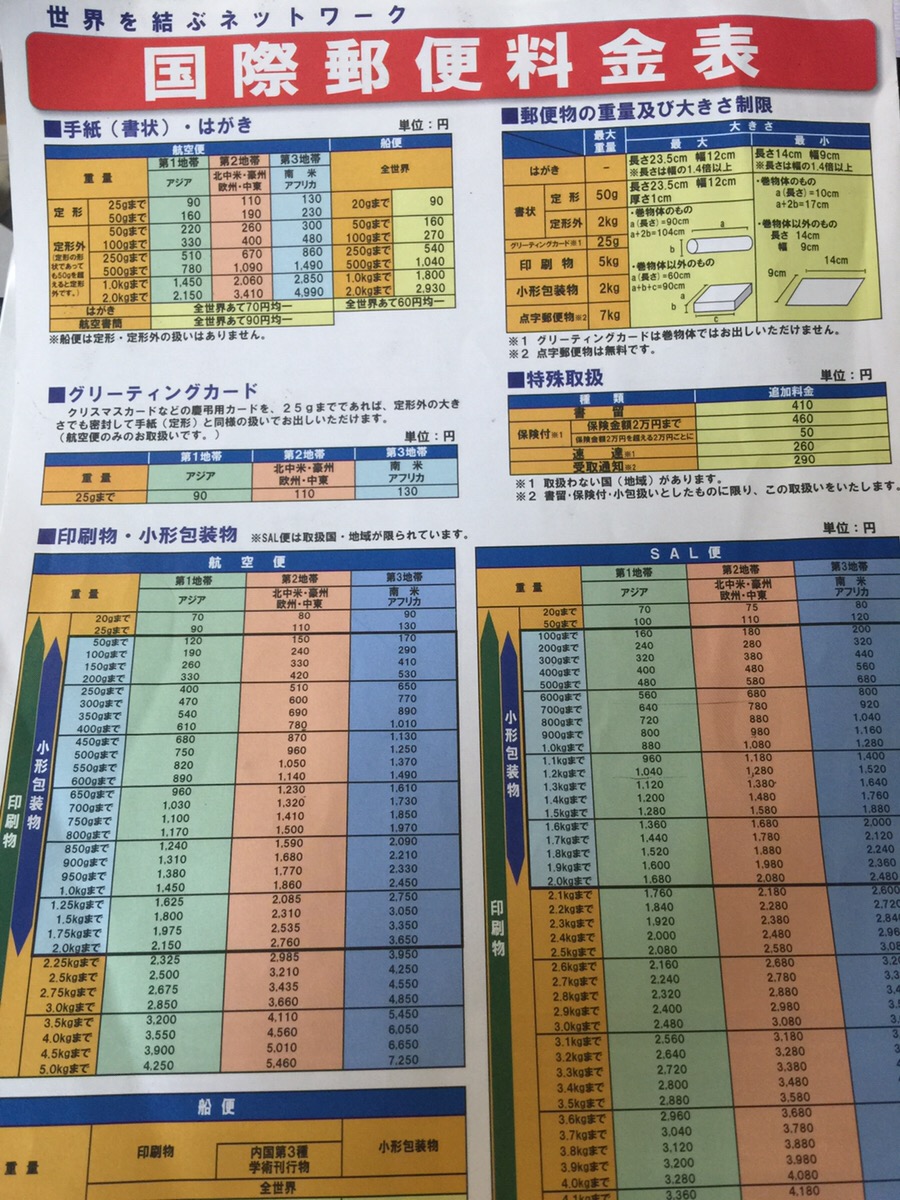
EMS、小型包装物の各発送方法の詳細は下の記事を参考にしてください。
⇒Amazon輸出 EMSの無在庫発送方法~ラベルとインボイスの書き方~
⇒Amazon輸出 小型包装物(SAL便と航空便)の無在庫発送方法~税関告知書の書き方~
それぞれで必要な書類やラベルが異なるので、自身での出荷になれていない方は是非一読してみてください^^
商品に同梱する書類を準備しよう
商品を発送するには、商品の伝票とラベル(送り主と宛先情報)が必要です。
Amazon上から印刷するものもあるので要チェックですよ~
PACKING SLIP(Manage order)の印刷方法
まず忘れてはいけないのは、Packing slip(Manage Order)の印刷です!これは顧客に商品の詳細を伝える、言わば伝票(納品書)です。
商品とともに同梱しておきましょう^^
この伝票が印刷できるのは、「Manage Orders」のページになります。
上記の通りManage Orderを開き、発送したいOrder IDを検索します。
右のほうに「Print Packing Slip」とあるので、そこをクリックすると伝票が表示されます。
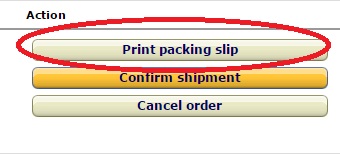
印刷をして、Packing Slipの準備は完了です♪
ラベル(送り主と宛先)の書き方について
次にラベルの作成です。上にも記載しましたが、ぴーたろはラベルの印字サービスを利用していません。
EMSに関しては、専用のラベルがあるのでそちらに記入しています。
ラベルは書類用と物品用があるので、「物品用」をもらうようにしましょう(“´∀`)
記入方法は、日本郵便のHPが見易いです。
EMSラベルの記入方法
小形包装物に関しては・・・
1枚1枚、手書きです。
・・・というのは冗談で、Excelでオリジナルラベルのフォーマットを作成して印刷しています。
依頼主(自分のshop名と住所)と宛先欄、またSAL便か航空便かを記載した簡単なものです。
小形包装物・SAL便の場合・・・「SAL Small Packet」
小形包装物・航空便の場合・・・「Air Small Packet」と英記しておきましょう♪
ぴーたろは無在庫を発送する際、何個か溜めて一気に梱包作業をします。
それぞれの顧客住所をExcelの宛先欄にコピペして、A4に収まるよう工夫しつつ自宅のコピー機で印刷してます。
※現在では出荷作業は完全に外注さんにお任せをして利益を出せるようになりました。
外注さんにお願いをできれば、自動的に収入が得られる仕組みも作れちゃいます。
興味のある方はこちらの記事も参考にしてみてください^^
(参考)Amazon輸出成功の鍵 外注化の方法
印刷したラベルは、梱包した封筒や段ボールにぺぺッと貼っちゃえばいいので、とっても楽です♪
手書きで宛先を書く手間が省けますね^3^
宛先の欄に記入する、お客さんの住所や名前の情報は「Order Details」から見ることができます。
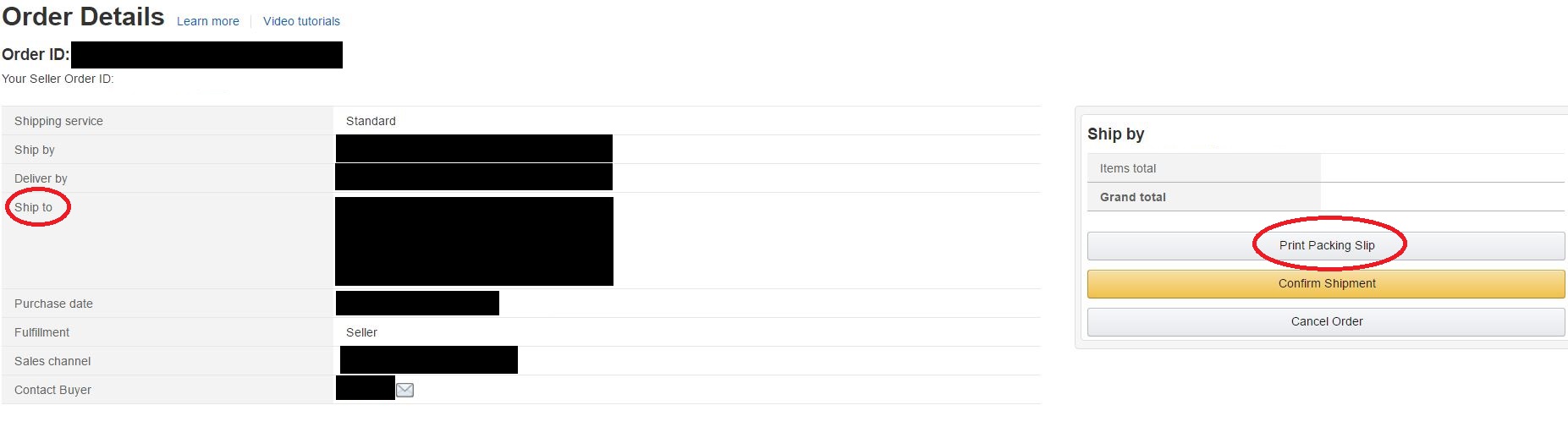
この詳細ページに、「Ship to」という欄があります。これが、お客さんの住所や名前・電話番号になります♪
ちなみに先ほど話したPacking Slipは、このページでも印刷できますよ^^
また、ラベル以外にも必要なものがあります。
EMSには、インボイス。
小形包装物には、税関告知書というものが必要になります。
詳しくは下の記事を参考にしてください。
⇒Amazon輸出 EMSの無在庫発送方法~ラベルとインボイスの書き方~
⇒Amazon輸出 小型包装物(SAL便と航空便)の無在庫発送方法~税関告知書の書き方~
梱包材料の準備と梱包作業
現在ぴーたろが使用している梱包材料は以下のものになります。
①緩衝材付き封筒
②段ボールと緩衝材(プチプチ)
③OPPテープ(透明テープ)
④重量計
⑤切手
です^^
①はA4の雑誌が入るぐらいの大きさを使用しています。
これに入りきらないような商品は、②の材料で梱包しています。
ぴーたろは、同じようなサイズの商品を取り扱っているので、封筒も段ボールも既定のサイズのものを大量発注しています。
もしくは、楽天や日本のamazonで仕入れたときの段ボールを使用したりもしてます^^
(とても綺麗で、使いやすいです。)
段ボールは貴重な材料なので、できるだけ無料で確保しておきましょう!
封筒は、中に緩衝材が入っているものを使用すると、商品自体を緩衝材で巻く必要がなくなるので時間の節約になりますね^^
円柱や長細い商品を販売している方は、巻き段ボールを使うと便利ですよ^^
また、送料を安く抑える為、重量計は持っておいた方が良いです!梱包作業の時点でこれがあると、減量作業も正確に行えます。
できれば、0.1g単位まで計れると便利ですね^^0.1gで送料が変わってしまうこともありますので…。
ぴーたろは以下のものを使用してます^^ご参考にどうぞ♪
使い方はこんな感じです^^
商品を入れた梱包材に、ラベルと税関告知書(小形包装物の場合)を載せます。

今回は、22gですね!
50g以下なので、「SAL」を「Air」に書き換えて、切手を貼ります。
小形包装物の航空便だと、「送料150円+書留料410円=560円」ですので、560円分の切手を貼って、郵便局へ行きます^^
以前までは切手を別納で払っていたのですが…少々手続きが面倒になってしまったので、最近は一つ一つに切手を貼って窓口へ持っていっています。
ちなみに、EMSだと1個からでも自宅まで集荷に来てくれます^^
EMSの荷物があれば、小形包装物の荷物も持って行ってくれるんですが…書留処理が窓口でしかできないので、最近は最寄りの郵便局まで行ってます。
切手に関しては、実は郵便局で購入するよりも安く手に入れることができます。
yahooオークションだったり、ネットの金券ショップだったり…^^ 安さはそのときに応じて変わるので、購入時にいろいろ探してみましょう!
商品発送後はConfirm Shipmentを押そう
商品を郵便局へ届けた後は、confirm shipmentを忘れずに押しましょう^^
これを押すことで、お客さんへ「追跡番号と商品発送完了メール」が届きます♪
郵便局で荷物を出すと、以下のような「国際郵便受領書」をもらえます!
発送の控えですね^^
受領書はA4の紙だったり、レシートだったり・・・形は様々です!これに記載されている「お問合せ番号」が「追跡番号」となります。
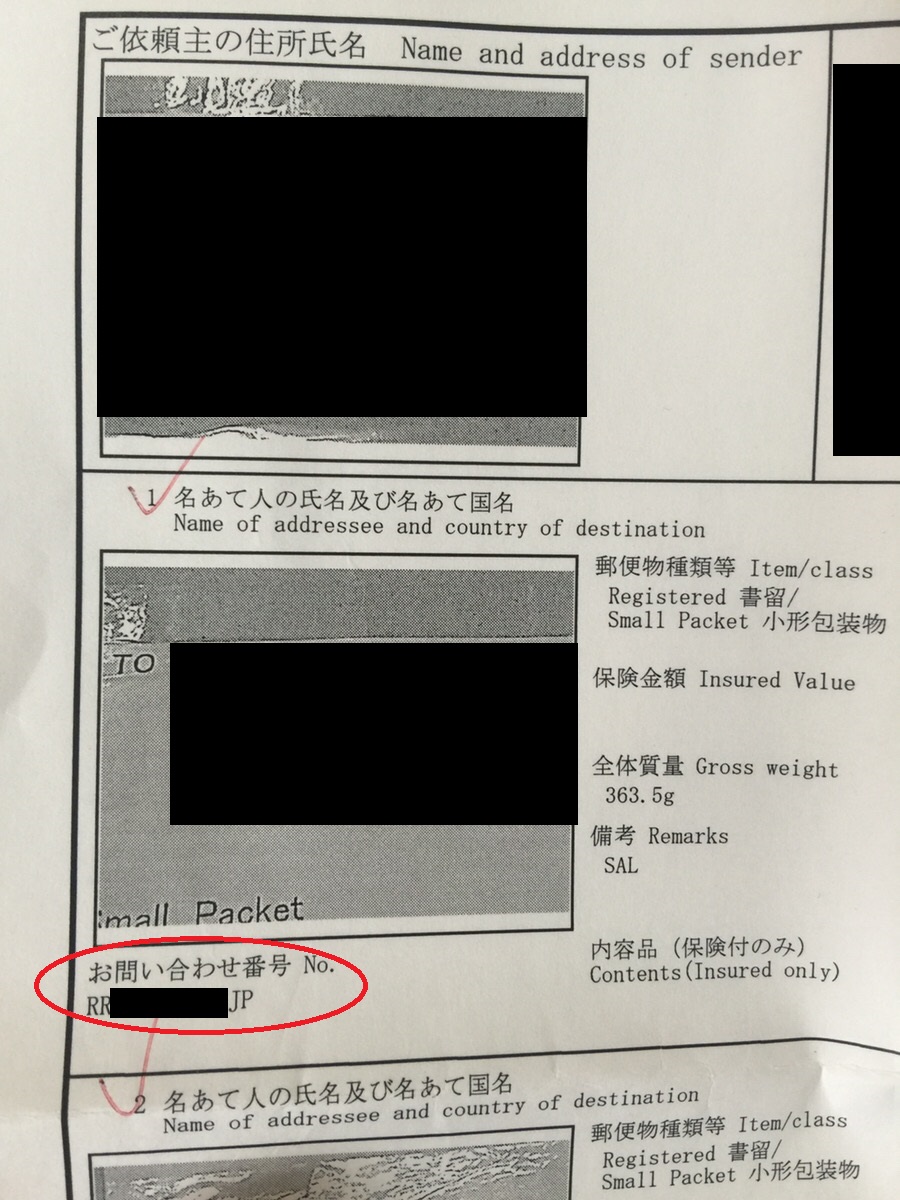
小形包装物の場合は、「RR」で始まり「JP」で終わります。EMSの場合は、「EG」で始まり「JP」で終わります。
Confirm Shipmentは、「Manage Orders」ページから押すことができます!Manage Ordersのページで、出荷をしたOrder IDを検索します。
右の方に「Confirm Shipment」というオレンジ色のボタンがありますね^^ 「Print Packing Slip」の下にあります♪

ここをクリックすると、以下のような画面に移ります。
「Shipping Method」を以下のように選択し、「Tracking ID」に追跡番号を入力します。
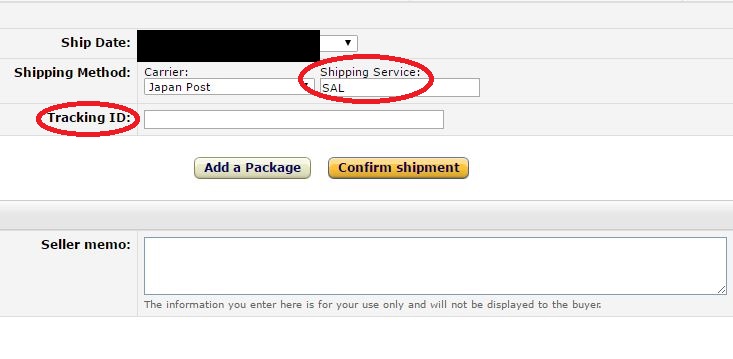
入力し終わった後、「Confirm Shipment」を押して完了です♪
ボタンを押した後でもこのページの編集は可能です。
Order Details(商品詳細ページ)の右下に、「Edit shipment」というボタンが表示されます。
これを押すと、先ほど追跡番号を入力したページへ飛び編集することができます^^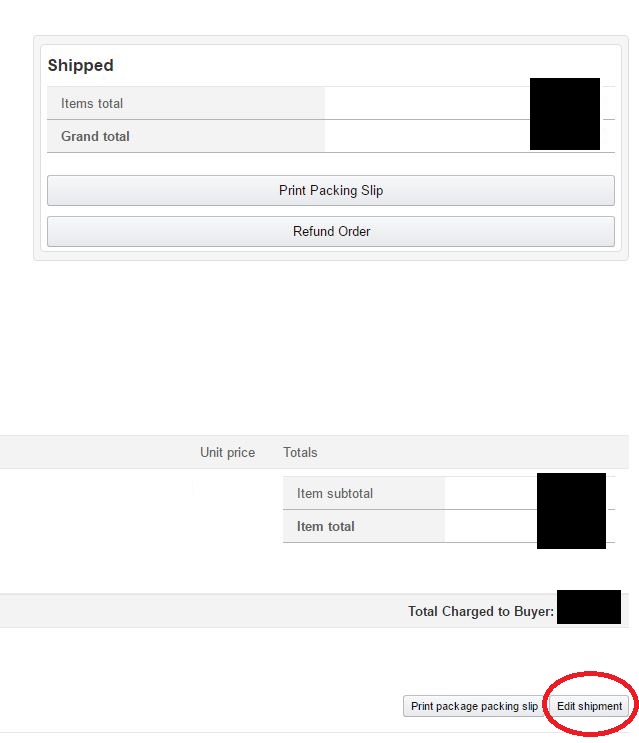
まとめ
どうでしょう~!自己発送の一連の流れは、理解できましたか?
まとめると、
①注文の商品&情報をチェック・管理
②Packing Slipの印刷
③ラベルの準備
④梱包作業
⑤郵便局にて出荷
⑥Confirm Shipmentを押す
です!
長々と書きましたが、慣れてしまえば驚くほどスムーズに準備できるようになりますよ!
AmazonからShipping lateの忠告がくる前に、パパっと発送しちゃいましょう^^
(参考)Amazon輸出 アカウントヘルスを維持するための必須知識(アカウント停止を未然に防ぐ)
また、自社出荷販売に関しては、出荷業務に慣れて来たら出荷をオートメーション化させることが望ましいです。
出荷業務は外部の倉庫業者に費用の一括見積ができるサービスもあるので利用してみてください。
>>物流倉庫一括.jp ![]()
ご自身の手で自動化を検討されている方は、外注化の方法も解説していますので参考にしてみてください^^
>>Amazon輸出成功の鍵 外注化の方法(外注スタッフを採用する)
最後に、FBA出荷の手順については、こちらをご参照ください^^
(参考)Amazon輸出 FBA販売の出品について
それではー♪





コメントを残す